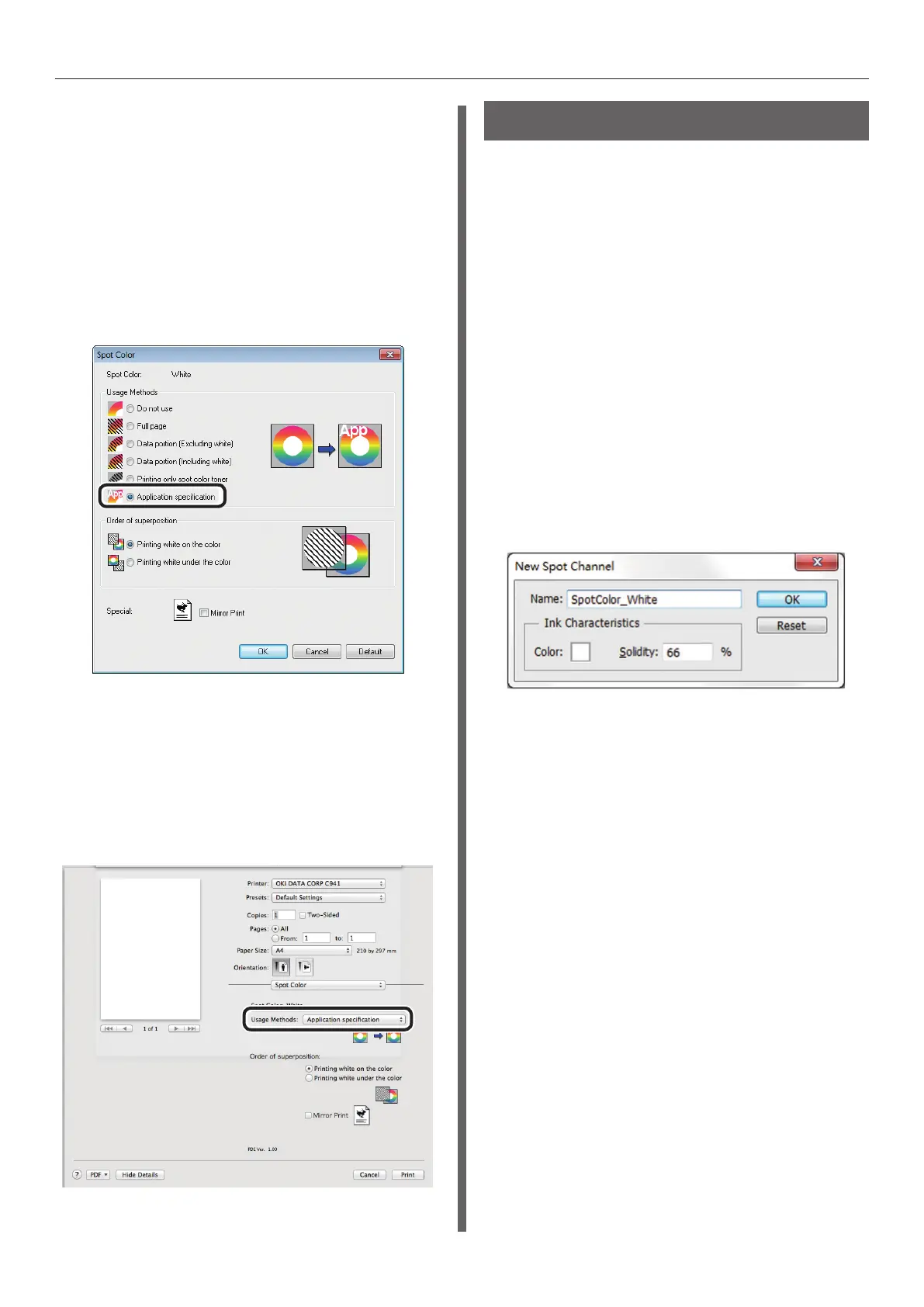- 34 -
Imprimer en utilisant d'autres applications pour spécier le toner de tons directs (pilotes d'imprimante PS uniquement)
Avec Windows
(1)
Sélectionnez les pilotes d'imprimante PS
Windows puis cliquez sur [Conguration
avancée] (ou [Propriétés]).
(2)
Cliquez sur [Ton direct] dans
l'onglet [Couleurs].
(3)
Sélectionnez [Spécications
d'application] sans [Méthodes
d'utilisation], puis cliquez sur [OK].
(4)
Implémentez l'impression.
Avec Macintosh
(1)
Sélectionnez le panneau [Tons directs].
(2)
Sélectionnez [Spécications
d'application] sans [Méthodes
d'utilisation], puis cliquez sur [OK].
(3)
Implémentez l'impression.
Avec Photoshop
Cette procédure utilise Photoshop CS6 à titre
d'exemple.
Ajouter des canaux de tons directs
Si vous utilisez des tons directs (blancs ou
transparents), spéciez les canaux de tons
directs ajoutés aux objets à imprimer avec des
tons directs.
1
Ouvrez le panneau du canal, et
sélectionnez un nouveau canal de ton
direct.
2
Saisissez le nom dans le champ [Nom]
comme illustré ci-dessous.
Pour le blanc : SpotColor_White
Pour le transparent : SpotColor_Clear
Enregistrer au format PDF
L'impression de tons directs dans Photoshop est
impossible, vous devez donc d'abord enregistrer
au format PDF.